

Adobe Illustrator 2021(简称AI2021)是Adobe推出的一款功能强大的专业矢量图像编辑软件,广泛适用于logo、书籍及广告设计等多个领域。其自动保存功能备受用户好评,让设计者无需担心电脑故障带来的数据丢失,能够专注于创作。与前代产品相比,AI2021在功能上有显著提升,新增的重新着色图稿功能帮助用户轻松探索多种色彩应用,而对齐字形功能则使得组件与文本对齐变得更加精准,节省时间。此外,软件还支持100倍画布功能,适用于制作大型项目,如汽车广告和室外标牌。无论是在处理复杂文件还是精细图像时,Illustrator 2021都能保持快速稳定的性能,为用户提供流畅的设计体验。赶快来下载体验这款优秀的工具吧!
ps:小编提供的是adobe illustrator 2021中文破解版,此版本集成破解补丁,支持简体中文语言,下载后即可无限制使用,快来下载体验吧。
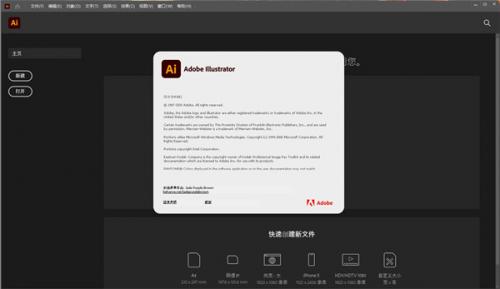
1、下载并进行解压即可得到由@vposy大神封装的illustrator2021安装包,它已经集成了破解补丁,安装后无需激活即可使用;
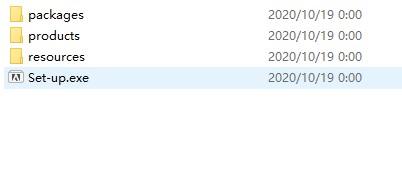
注意事项:软件系统要求:Windows 10 1703以及更高版本,支持自定义安装语言、安装目录,不需断网,无需安装Adobe Creative Cloud;
2、双击Set-up.exe,选择简体中文语言,自定义安装目录安装ps2021;
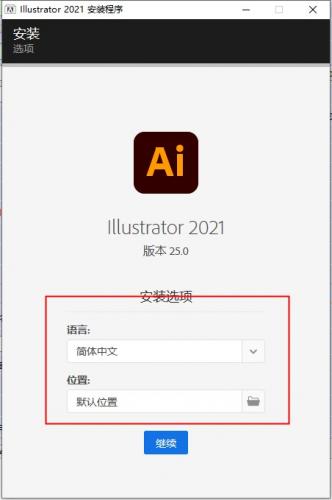
3、首次运行,稍微等待一下安装过程;
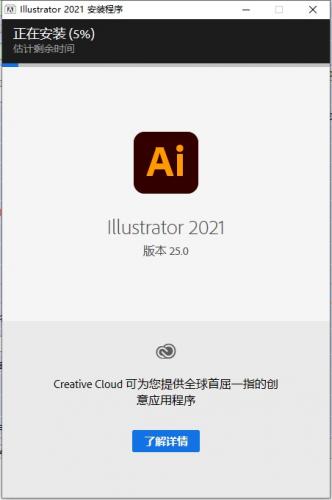
4、软件安装完成,点击关闭退出引导即可;
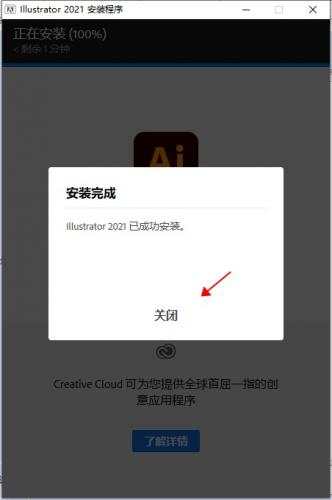
5、adobe illustrator 2021中文破解版打开即可使用,希望对你有所帮助。
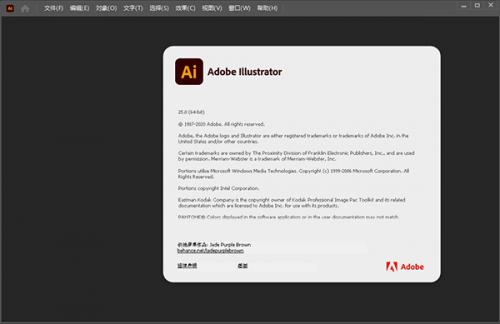
1、【重新着色图稿】
由 Adobe Sensei 提供支持
我们改进了重新着色功能,可帮助您探索将不同颜色变化应用于图稿。现在,您可以使用颜色主题拾取器从任意图稿或图像中选取一种调色板,并将其应用于您的设计作品。此外,您还可以利用颜色库中预定义的颜色,快速使用各种颜色,或者使用色轮创建自己的颜色
2、【增强型云文档】
Illustrator 云文档具备以下增强功能
现在,您可以将 Adobe Photoshop 云文档嵌入到 Illustrator 文档中
您可以轻松访问之前存储的云文档版本,根据需要进行预览、标记和还原为较早版本
您可以将云文档设置为离线可用
3、【智能字形对齐】
现在,您可以使用对齐字形功能,将图稿组件与文本或字形边界精确对齐。只需选择一个对齐线选项,即会在沿文本四周移动对象时看到参考线。可按照这些参考线对齐对象。您还可以通过使用文本上的锚点精确拖动和对齐形状
4、【文字增强功能】
Illustrator 中的文本对齐具备以下增强功能
垂直对齐文本
在文本框架中沿垂直方向对齐文本,包括顶对齐、底对齐、居中对齐
字体高度变化
现在,Illustrator 中的字符面板可以设置实际的字体高度参考。当您想要将对象与文本精确对齐时,此功能非常有用
与字形边界对齐
现在,您可以将对象与可视字形边界精确对齐
5、【卓越性能】
有求必应。Illustrator 的最新更新为您缩短了启动时间并加快了文件打开速度
6、【100 倍画布】
在宽敞的画布上创造方便缩放的大尺寸项目,例如公共汽车广告和室外标牌
7、【复制和粘贴画板】
快速复制画板,并放于另一文档中,或在同一文档中创建备选版本,或快速开始创作一个新项目
一、【ai2021圆角矩形工具在哪?】
1、打开电脑中的ai软件,点击文件,新建按钮。
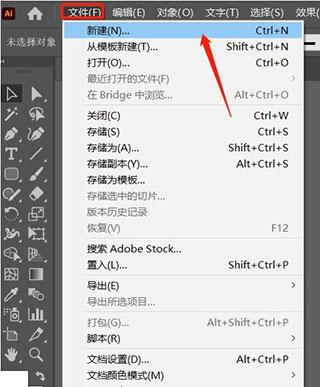
2、设置画板参数,点击创建按钮。
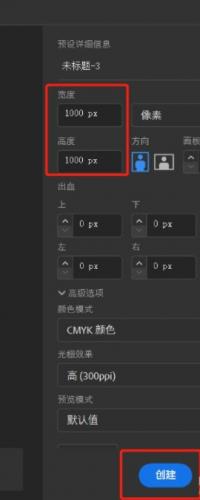
3、选择左侧工具栏的矩形工具,在画布中绘制一个矩形。
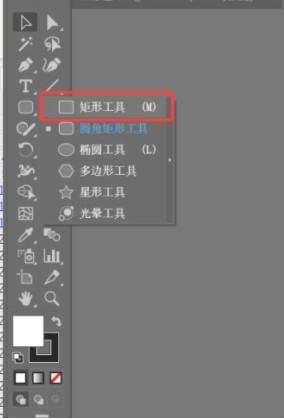
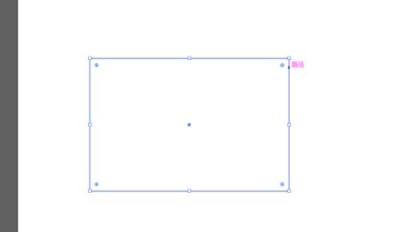
4、矩形每个角内均出现一个圆点。
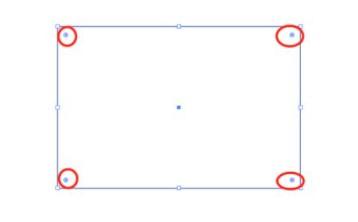
5、鼠标点击圆点向内拖动到合适位置,松开鼠标即可。
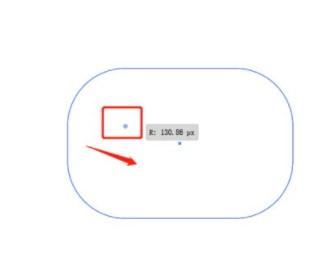
二、【ai2021刻刀工具在哪里?】
1、打开AI软件,没有看到ai刻刀工具怎么办。
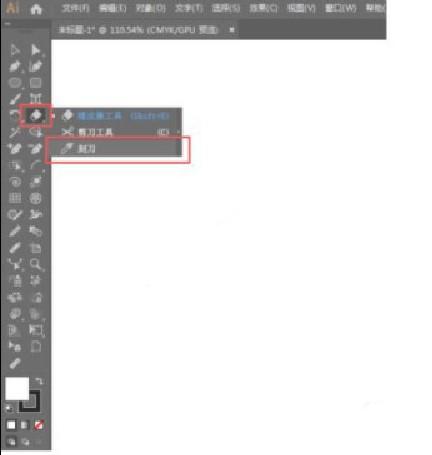
2、一般是隐藏在哪个分类里面。比下面工具分类里。
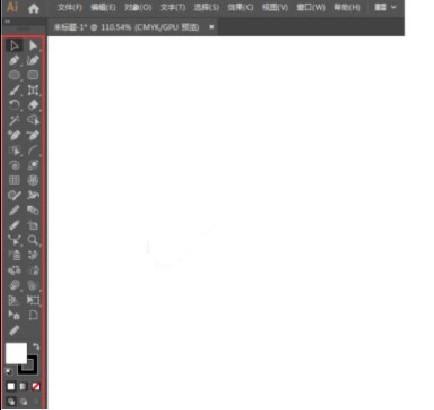
3、点击刻刀工具后,就可以进行分割了。
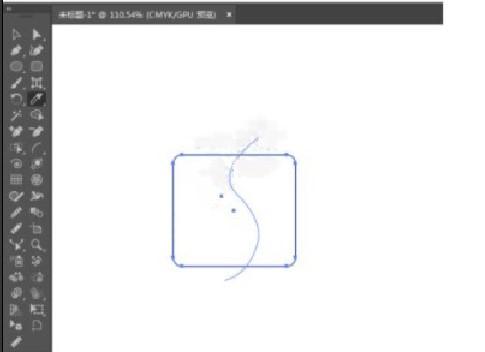
4、然后就可以填上自已喜欢的颜色。
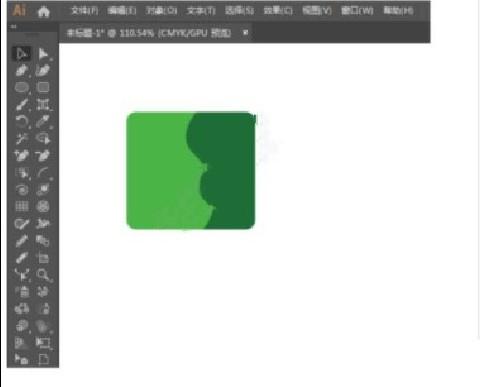
三、【ai2021怎么添加锚点?】
1、打开AI,点击新建。
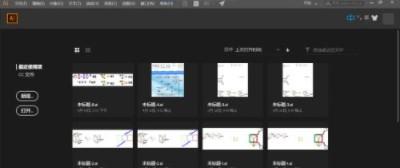
2、将文件名称确定好后点击创建。
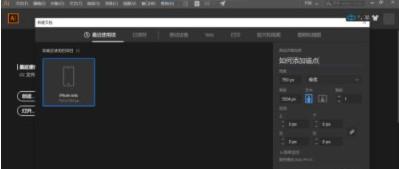
3、利用钢笔工具在画布上画一条直线。
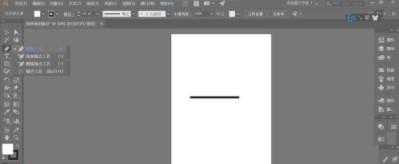
4、选中上步所画的直线,同时按照路径对象-路径-添加锚点操作。
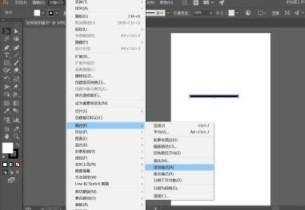
5、上步操作完后利用直接选择工具选中画好的直线,此时就可以看到直线的中间有一个刚刚添加好的锚点。如果还要继续添加锚点的话,直接重复上面的步骤就好了。
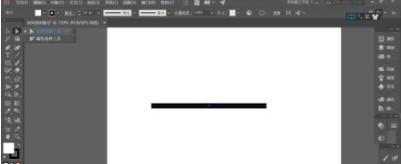
1、打开软件之后,同时打开想要填色的图形文件,打开之后直接框选图形,需要选中图形中的全部细节;
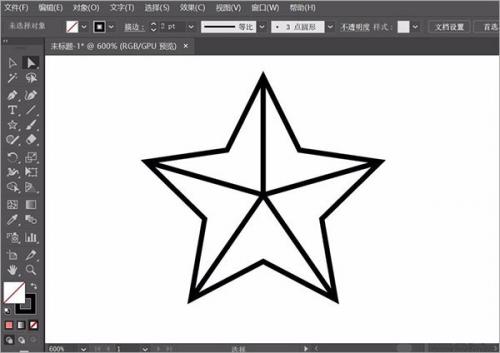
2、之后下一步我们全部框选图形之后,右键点击左边工具栏中的形状生成器工具,然后在出现的选项中选择实时上色工具这个功能,也可以使用快捷键K来切换到实时上色工具;
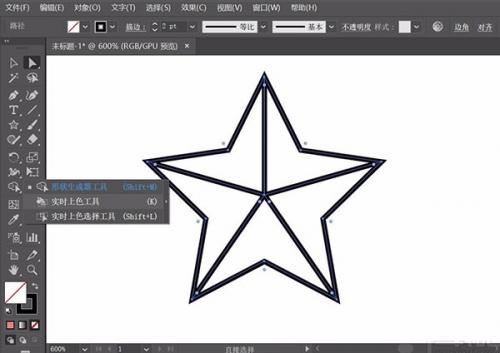
3、选择这个实时上色工具之后,可以点击图形中的任何一个区域,选择点击之后就会形成一个闭合区域;
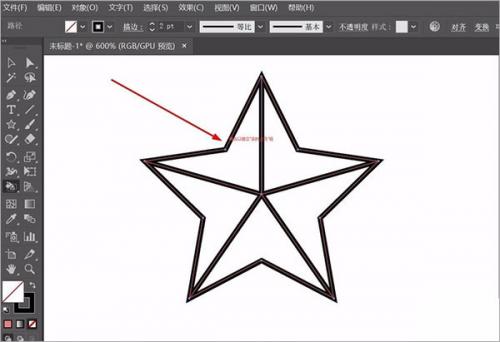
4、紧接着下一步我们打开调色板,然后直接选择自己喜欢的颜色,那么选择的这个闭合区域就成功变成自己选择的颜色了;
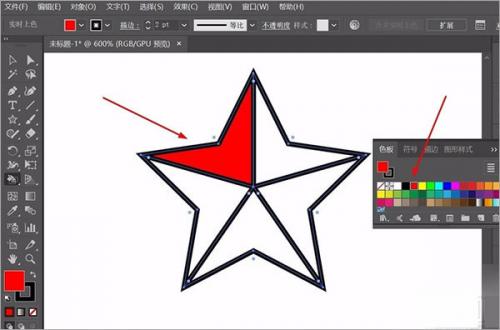
5、最后我们重复操作,选择图形中的每一个闭合区域,选择之后,再打开调色板,我们根据自己的需求对每一个闭合区域的颜色进行设置即可。
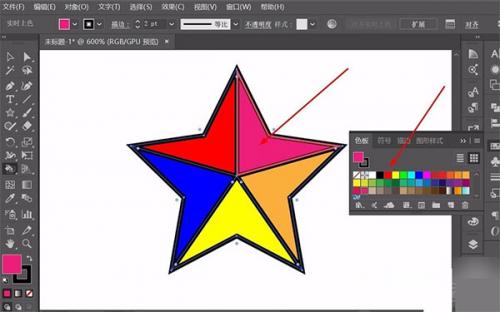
应用信息
新品榜
同类推荐
必备榜
微信
254.00MB
微信
 社交聊天 / 254.00MB
社交聊天 / 254.00MB
搜狗输入法
60.56MB
搜狗输入法
 系统工具 / 60.56MB
系统工具 / 60.56MB
钉钉
186.27MB
钉钉
 商务办公 / 186.27MB
商务办公 / 186.27MB
小红书
126.59MB
小红书
 社交聊天 / 126.59MB
社交聊天 / 126.59MB
优酷视频
66.29MB
优酷视频
 影音播放 / 66.29MB
影音播放 / 66.29MB
饿了么
54.57MB
饿了么
 生活服务 / 54.57MB
生活服务 / 54.57MB
美图秀秀
123.89MB
美图秀秀
 图片视频 / 123.89MB
图片视频 / 123.89MB
网易云音乐
225.36MB
网易云音乐
 声音软件 / 225.36MB
声音软件 / 225.36MB
全民k歌
132.22MB
全民k歌
 影音播放 / 132.22MB
影音播放 / 132.22MB
作业帮
113.66MB
作业帮
 教育学习 / 113.66MB
教育学习 / 113.66MB